DCP-J567N
よくあるご質問(Q&A) |
往復ハガキに印刷するにはどうすれば良いですか。
- 往復ハガキには、「折ってあるタイプのもの」と「折り目はあるが折っていないタイプのもの」があります。「折ってあるタイプのもの」を使用すると往復ハガキの後端に汚れなどが発生することがありますので、「折り目はあるが折っていないタイプのもの」をご使用ください。
- 往復ハガキはよくさばいてからセットしてください。静電気や、ハガキの加工(裁断)時のバリなどにより、ハガキ同士がくっついていることがあり、そのままにしておくと重送の原因になります。
往復ハガキをセットする方法
往復ハガキは用紙トレイと手差しトレイにセットできますが、ここでは用紙トレイにセットする方法をご案内します。
用紙トレイからうまく給紙されない場合は、手差しトレイを使って、1枚ずつセットしてください。
手差しトレイにセットする方法については以下のQ&Aをご覧ください。
-
用紙トレイを引き出します。

用紙トレイから給紙させるときは、スライドトレイを手前に引いておく必要があります。
リリースボタン(1)をつまんで、スライドトレイ(2)を完全に引いておいてください。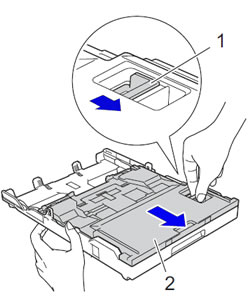
-
トレイカバー(1)を開きます。
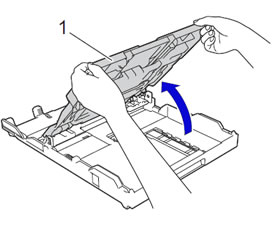
-
幅のガイド(1)と長さのガイド(2)を、往復ハガキがセットできるくらいに広げてください。
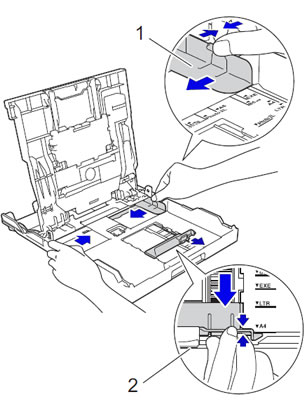
-
往復ハガキの上側(郵便番号欄)が右にくるように、かつ、印刷したい面を下にしてセットします。
* ただし、印刷の向きは、アプリケーションによって異なる場合があります。ハガキの印刷の前に、試し印刷をして事前にご確認いただくことをおすすめします。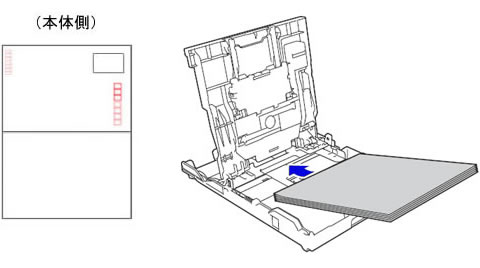
-
幅のガイド(1)を、往復ハガキにぴったりと合わせます。幅のガイドは両手で動かしてください。
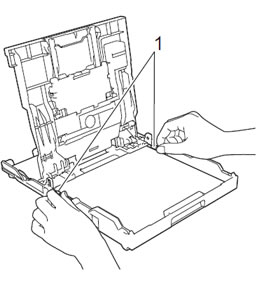
-
トレイカバーを閉じて、用紙トレイを元に戻します。
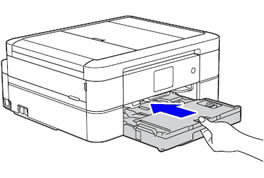
-
排紙トレイを確実に引き出し(1)、排紙ストッパーを開きます(2)。
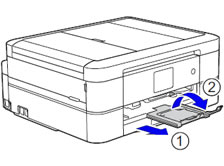
印刷するときは、プリンタードライバーの設定をしてください。
プリンタードライバーの設定方法
以下のように、用紙サイズと用紙の向きを設定します。
印刷設定は、アプリケーション(ソフト)の設定が優先されます。プリンタードライバーの用紙の向きを横に設定しているにもかかわらず、印刷方向が縦横逆になってしまうときは、アプリケーションのページ設定やオプションなどで、印刷方向を確認してください。
Windowsの場合
-
お使いのアプリケーションソフトの「印刷」を選択します。
-
「Brother XXX-XXXX Printer」(XXX-XXXXはお使いのモデル名)を選択し、[詳細設定]や[プリンターのプロパティ]などをクリックして、「印刷設定」画面を表示します。
アプリケーションソフトによって「印刷設定」画面を表示する操作は異なりますので、操作方法はアプリケーションソフトの取扱説明書をご覧ください。
-
印刷設定画面の「基本設定」タブをクリックし、以下の項目を設定します。
用紙サイズ:往復ハガキ
印刷の向き:横
(モデルによって表示画面は異なる場合があります。)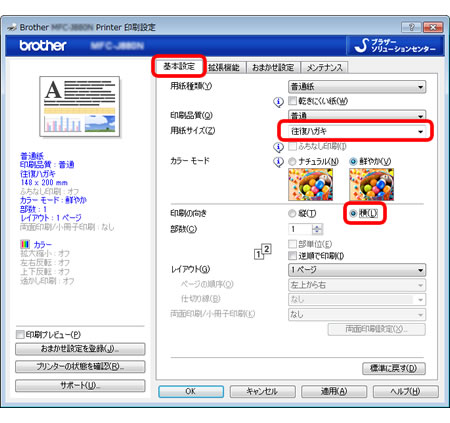
- [OK]をクリックします。その後、印刷してください。
macOSの場合
-
お使いのアプリケーションソフトの「ファイル」メニューから[ページ設定]を選択します。
-
「Brother XXX-XXXX」(XXX-XXXXはお使いのモデル名)を選択します。
-
「ページ設定」画面で、以下の項目を設定します。
用紙サイズ:往復ハガキまたは往復はがき 横
方向:横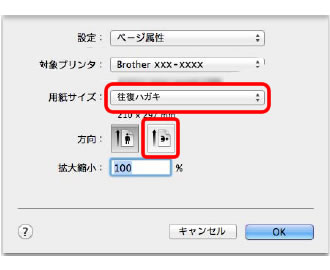
- [OK]をクリックします。その後、印刷してください。